Pentru prieteni, birou
Când primiți zeci de e-mailuri pe zi, este foarte ușor să pierdeți cele mai importante, mai ales dacă ați deschis scrisoarea și ați închis imediat, hotărând că veți reveni la ea mai târziu. În clientul de poștă Microsoft Outlook, este implementat un instrument de sortare a dosarelor poștale, astfel încât să puteți organiza cele mai importante mesaje astfel încât să le puteți găsi rapid.
Cum se creează un robot telefonic în Outlook Cum se creează un robot telefonic în Outlook Clientul de e-mail Microsoft Outlook este cunoscut pentru funcția sa autoresponder utilă, pe care mulți o folosesc la lucru când pleacă în vacanță. Aflați mai multe
Crearea dosarelor
Pentru a crea un nou director pentru mesaje în Outlook, faceți clic dreapta pe dosarul Inbox și selectați Create Folder din meniul contextual. Apoi introduceți un nume pentru dosarul nou și apăsați Enter. În noul dosar, puteți muta manual mesajele din dosarul comun „Mesaje primite“, apuca doar mouse-ul litera dorită și trăgându-l în dosarul corespunzător (pentru a selecta mai multe e-mailuri în același timp, țineți apăsată tasta Ctrl + trageți sau Shift cheie). Dacă faceți clic pe numele folderului creat anterior, veți deschide o listă cu toate literele plasate în el.
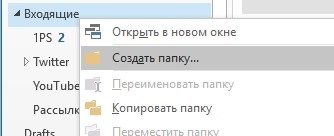
Mutați automat e-mailurile în foldere
În plus față de mutarea mouse-ului în folderul dorit, literele pot fi sortate prin meniul de panglică "Acasă" - zona "Mutare". Potrivit butonul „Move“, puteți trimite email-urile selectate dintr-un anumit dosar (util atunci când o listă de subfoldere te rostogoli), aici puteți selecta „muta toate mesajele în această conversație.“ În caseta de dialog care se deschide, puteți selecta dosarul pentru conversație sau crea unul nou (butonul "Creați"). După aceasta, toate mesajele ulterioare ale conversației selectate se vor muta automat în dosarul specificat, ocolind "Inbox".
De asemenea, puteți crea reguli, în funcție de care litere dintr-o anumită temă sau de la anumiți expeditori vor cădea automat în dosarul pe care l-ați selectat. Pentru aceasta, faceți clic pe butonul "Reguli" și selectați "Creați regulă". Outlook în mod automat încearcă să ghicească ce acțiune vrem să luăm, pe baza scrisorii alocate anterior. Putem alege condiția pentru noua regulă, pur și simplu, observând caseta de selectare pentru un anumit utilizator, care a fost alocată o scrisoare, sau pentru acest subiect sau pentru un anumit conținut al coloanei „To“ (sau poate partaja puncte de date).
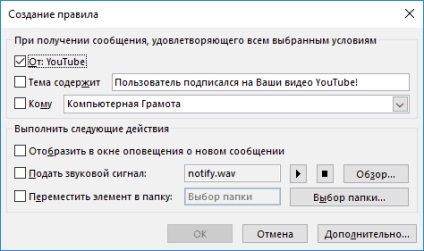
Apoi trebuie să specificați o acțiune specifică. În acest caz, bifăm caseta de selectare "Mutare în dosar", iar în dialogul deschis selectați dosarul corespunzător pentru a vă deplasa sau a crea un nou director aici. După selectarea unui dosar, faceți clic pe butonul "OK" în fiecare dintre casetele de dialog deschise.
După finalizare, Outlook vă va anunța crearea unei noi reguli și vă va solicita să mutați emailurile primite anterior, care corespund condițiilor regulii create la dosarul specificat. Pentru aceasta, este necesar să bifați singura casetă de selectare a casetei de dialog și să faceți clic pe "OK".
Puteți dezactiva sau șterge regulile create anterior în caseta de dialog care se deschide când dați clic pe butonul "Reguli" - elementul "Reguli și avertizări". În aceeași zonă, puteți crea reguli mai complexe, de exemplu, specificând o condiție bazată pe prezența anumitor cuvinte în linia subiectului mesajului sau a textului mesajului, precum și câteva excepții de la regula care este creată.
Articole similare
Trimiteți-le prietenilor: